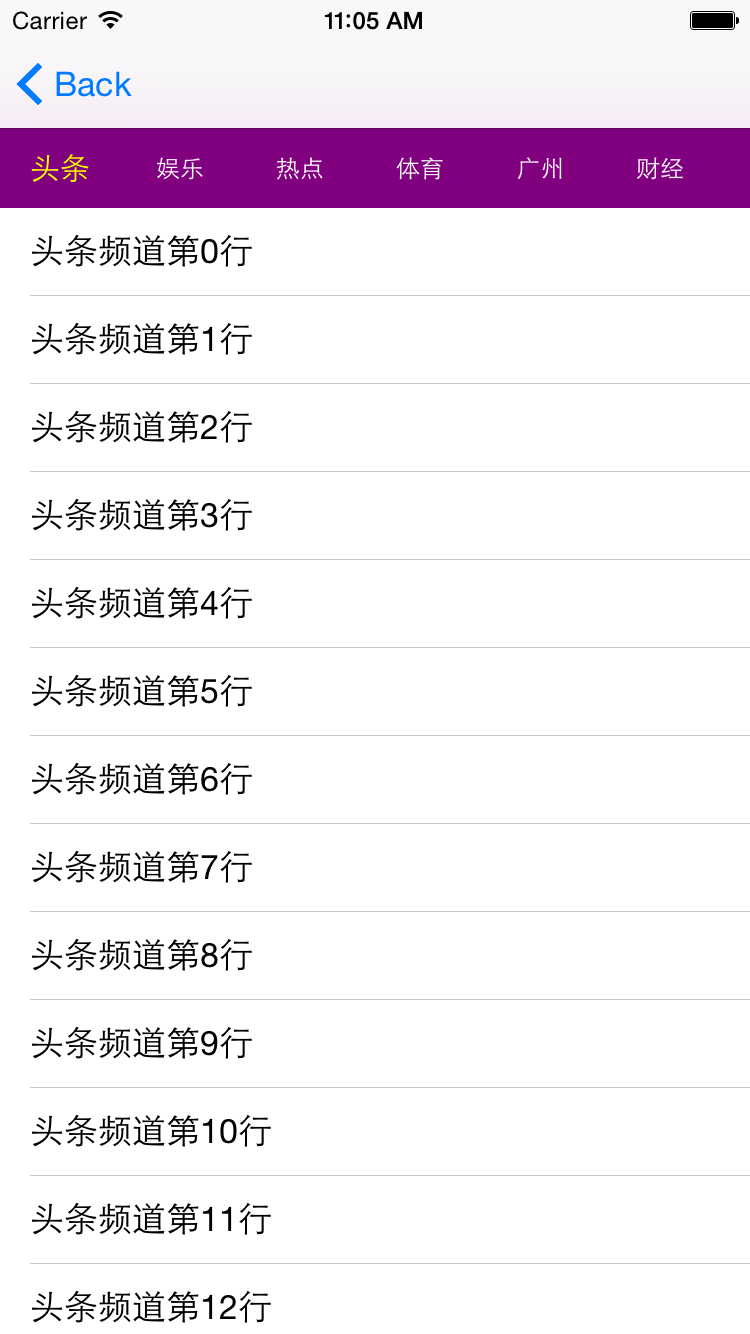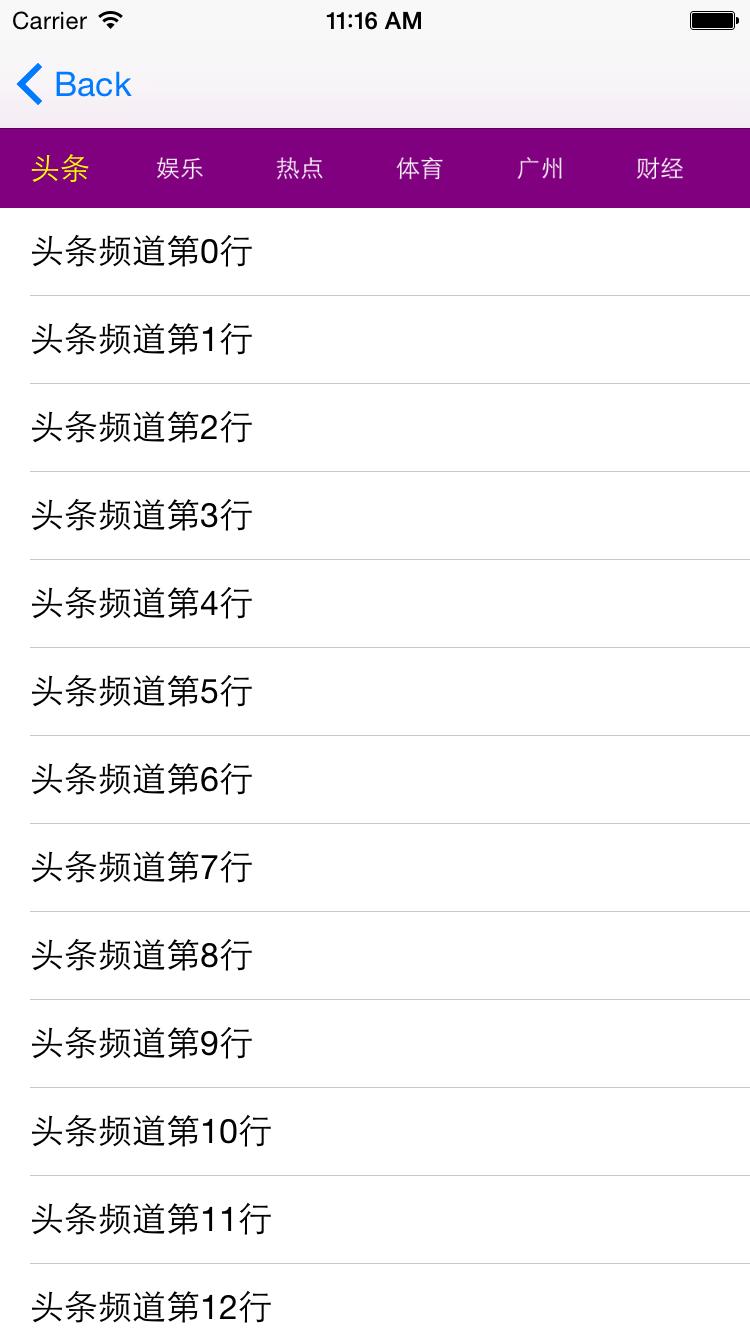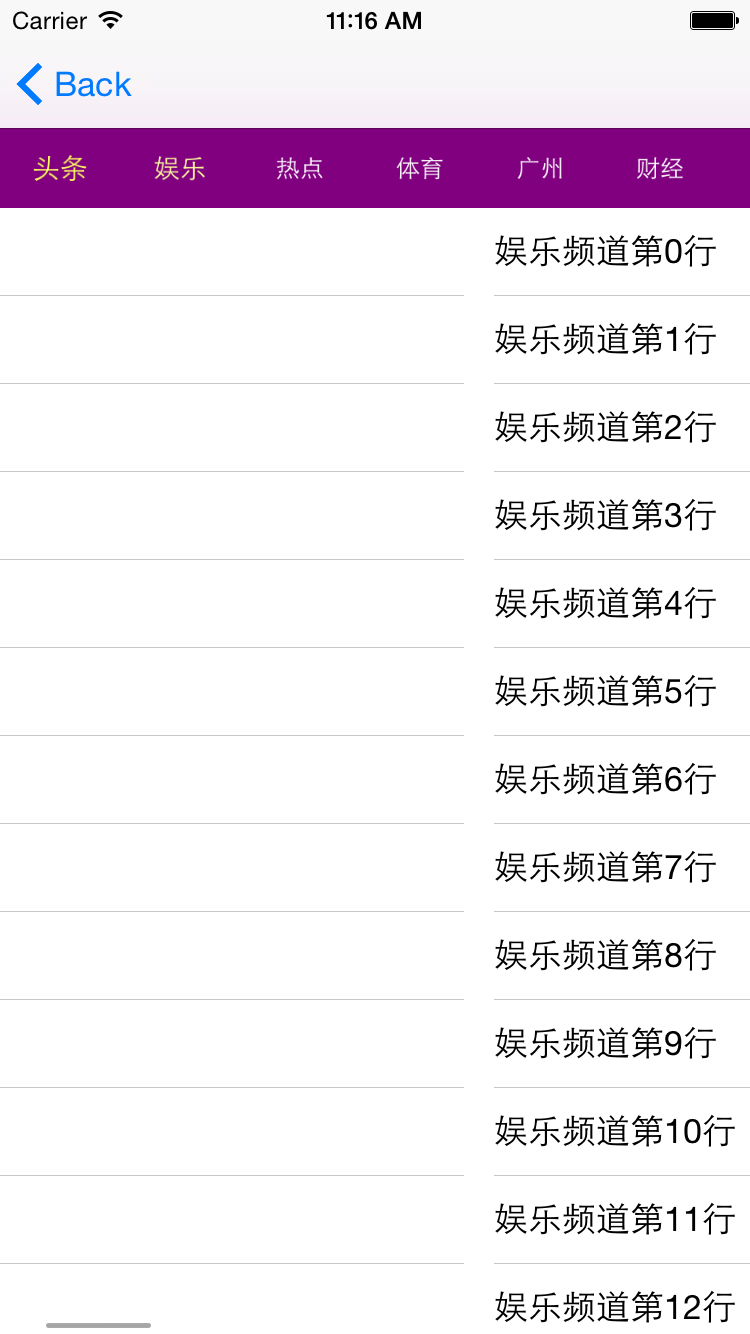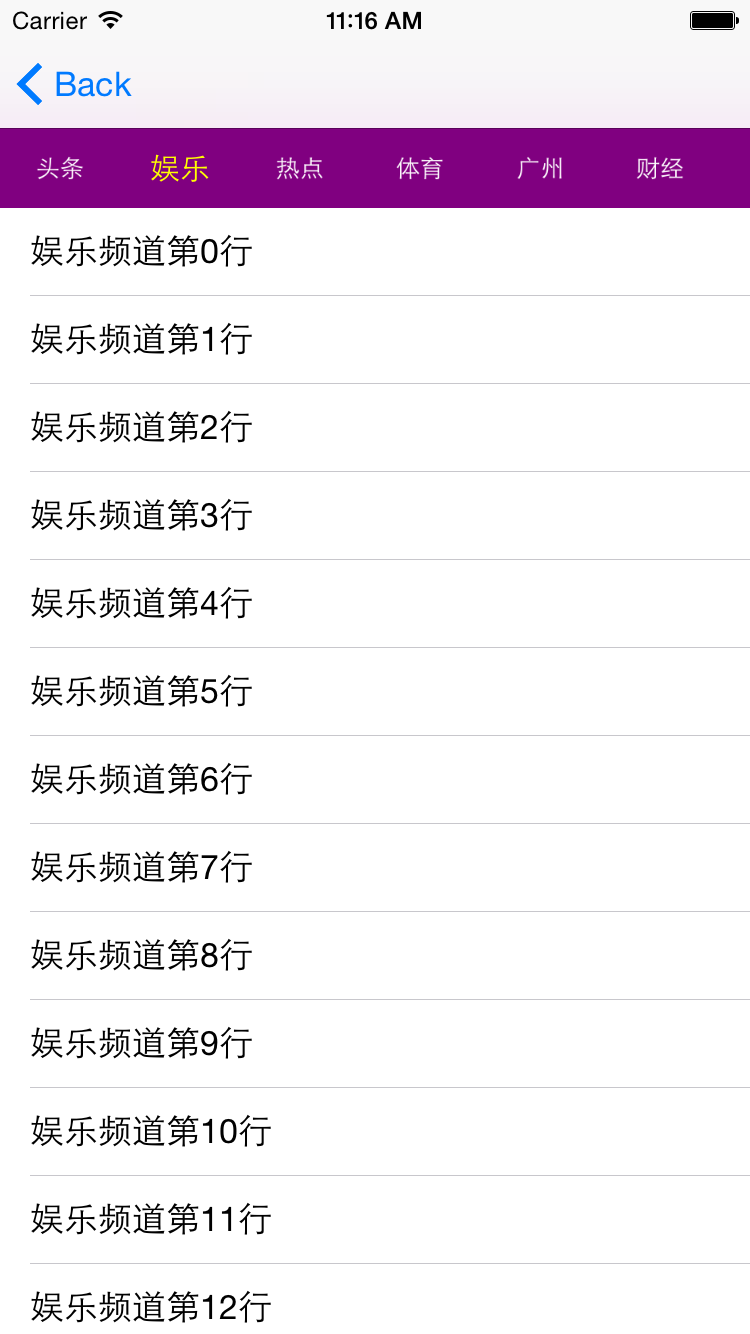本文主要是介绍iOS开发:仿网易新闻首页多频道视图切换,希望对大家解决编程问题提供一定的参考价值,需要的开发者们随着小编来一起学习吧!
前言
1、相信筒子们在项目中会遇到像网易新闻这样的多频道视图切换需求,而这一功能需要考虑的东西也挺多,其中最主要的就是内存问题了。
2、这种多频道视图切换一般分为两部分:上滚动视图(顶部频道列表)和下滚动视图(频道内容展示)
3、上滚动视图基本上都会用UIScrollView来做,而下滚动视图则可采用UITableView或者UIScrollView来做,UITableView可以改善UIScrollView带来的内存问题,但在使用中不是很方便。
4、此Demo采用双滚动视图的方式来实现,主要有:视图切换(延迟加载,当用户滚动到对应频道才加载页面),滚动视图的位置调整,频道切换时标题的动态变化。 未实现:数据本地缓存,释放离当前频道比较远的页面资源来降低内存占用(此基于数据本地缓存)
思路
主要是采用addChildViewController来实现
版本一、在当前页直接切换,不采用滚动视图;
版本二、采用滚动视图
版本一:
1、定义数组和视图
@property (nonatomic,strong) UIViewController * currentVC;
@property (nonatomic,strong) UIButton * currentBtn;
@property (nonatomic,strong) UIScrollView * headScrollView;
@property (nonatomic,strong) NSArray * headTitleArray;
@property (nonatomic,strong) NSMutableArray * vcArray;2、初始化数组
-(NSArray *)headTitleArray {if (!_headTitleArray) {_headTitleArray = [NSArray arrayWithObjects:@"头条",@"娱乐",@"热点",@"体育",@"广州",@"财经",@"科技", nil];}return _headTitleArray;
}-(NSMutableArray *)vcArray {if (!_vcArray ) {_vcArray = [[NSMutableArray alloc]init];//创建内容视图[self configVCArray];}return _vcArray;
}- (void)configVCArray {CGRect childVCRect = CGRectMake(0, 64 + HEADSCROLLVIEW_HEIGHT, SCREEN_WIDTH, SCREEN_HEIGHT - 64 - HEADSCROLLVIEW_HEIGHT);for (int i = 0; i < self.headTitleArray.count; i ++) {ContentViewController * VC = [[ContentViewController alloc]init];VC.typeName = self.headTitleArray[i];VC.view.frame = childVCRect;[_vcArray addObject:VC];}
}3、配置上滚动视图
- (void)configHeadScrollView {self.headScrollView = [[UIScrollView alloc]initWithFrame:CGRectMake(0, 64, SCREEN_WIDTH, HEADSCROLLVIEW_HEIGHT)];self.headScrollView.backgroundColor = [UIColor purpleColor];self.headScrollView.contentSize = CGSizeMake(self.headTitleArray.count * 60, 40);self.headScrollView.bounces = NO;[self.view addSubview:self.headScrollView];[self addBtnsToHeadScrollView];
}- (void)addBtnsToHeadScrollView {for (int i = 0; i < self.headTitleArray.count; i ++) {UIButton * button = [UIButton buttonWithType:UIButtonTypeCustom];button.frame = CGRectMake(0 + 60 * i, 0, 60, 40);[button setTitle:self.headTitleArray[i] forState:UIControlStateNormal];[button setTag:1000 + i];[button.titleLabel setFont:[UIFont systemFontOfSize:12]];[self.headScrollView addSubview:button];[button addTarget:self action:@selector(headScrollViewButtonAction:) forControlEvents:UIControlEventTouchUpInside];//默认当前为第一个频道if (!i) {[button.titleLabel setFont:[UIFont systemFontOfSize:15]];[button setTitleColor:[UIColor yellowColor] forState:UIControlStateNormal];self.currentBtn = button;}}
}4、配置默认显示的视图
- (void)configDefaultVC {//默认加载第一个标签页self.currentVC = self.vcArray[0];[self addChildViewController:self.currentVC];[self.view addSubview:self.currentVC.view];}5、实现视图切换的方法
/*** 移除当前VC,替换新的VC*/
- (void)switchNewVC:(UIViewController *)newViewController {//1、先加载新VC为ChildViewController[self addChildViewController:newViewController];//2、动画从当前VC切换到新VC/*** transitionFromViewController 方法更详细了解到:http://blog.csdn.net/yongyinmg/article/details/40619727交换两个子视图控制器的位置(由于添加的顺序不同,所以子试图控制器在父视图控制器中存在层次关系)fromViewController:当前显示的子试图控制器,将被替换为非显示状态toViewController:将要显示的子视图控制器duration:交换动画持续的时间,单位秒options:动画的方式animations:动画Blockcompletion:完成后执行的Block*/[self transitionFromViewController:self.currentVC toViewController:newViewController duration:0.2 options:UIViewAnimationOptionTransitionCrossDissolve animations:nil completion:^(BOOL finished) {if (finished) {//3、动画完毕后,移除旧VC,设置新VC为当前VC/**关于willMoveToParentViewController方法和didMoveToParentViewController方法的使用1.这两个方法用在子试图控制器交换的时候调用!即调用transitionFromViewController 方法时,调用。2.当调用willMoveToParentViewController方法或didMoveToParentViewController方法时,要注意他们的参数使用:当某个子视图控制器将从父视图控制器中删除时,parent参数为nil。即:[将被删除的子试图控制器 willMoveToParentViewController:nil];当某个子试图控制器将加入到父视图控制器时,parent参数为父视图控制器。即:[将被加入的子视图控制器 didMoveToParentViewController:父视图控制器];*/[newViewController didMoveToParentViewController:self];[self.currentVC willMoveToParentViewController:nil];[self.currentVC removeFromParentViewController];self.currentVC = newViewController;}}];
}6、实现频道滚动视图点击的方法
- (void)headScrollViewButtonAction:(UIButton *)button {//点击频道按钮切换视图if (self.currentVC == self.vcArray[button.tag - 1000]) {//如果是当前频道,则不操作return;}else {//切换频道按钮[self.currentBtn.titleLabel setFont:[UIFont systemFontOfSize:12]];[self.currentBtn setTitleColor:[UIColor whiteColor] forState:UIControlStateNormal];[button.titleLabel setFont:[UIFont systemFontOfSize:15]];[button setTitleColor:[UIColor yellowColor] forState:UIControlStateNormal];self.currentBtn = button;//切换VCNSInteger num = button.tag - 1000;[self switchNewVC:self.vcArray[num]];}
}7、效果图
8、存在的问题和改进
问题:因为初始化VC数组把VC的view设置了Frame,因此VC会执行viewDidLoad方法,所以如果需要加载大量数据(或网络连接)的情况,要把这些方法放到viewWillApper或者DidApper来执行。
改进:可以在切换VC的时候才设置Frame
版本二:
1、声明数组和视图
@property (nonatomic,assign) int currentPage;
@property (nonatomic,strong) UIScrollView * headScrollView;
@property (nonatomic,strong) UIScrollView * contentScrollView;
@property (nonatomic,strong) NSArray * headTitleArray;2、初始化
//频道列表
-(NSArray *)headTitleArray {if (!_headTitleArray) {_headTitleArray = [NSArray arrayWithObjects:@"头条",@"娱乐",@"热点",@"体育",@"广州",@"财经",@"科技", nil];}return _headTitleArray;
}pragma mark - 顶部频道配置
- (void)configHeadScrollView {self.headScrollView = [[UIScrollView alloc]initWithFrame:CGRectMake(0, 64, SCREEN_WIDTH, HEADSCROLLVIEW_HEIGHT)];self.headScrollView.backgroundColor = [UIColor purpleColor];self.headScrollView.contentSize = CGSizeMake(self.headTitleArray.count * 60, 40);self.headScrollView.bounces = NO;[self.view addSubview:self.headScrollView];[self addBtnsToHeadScrollView];
}//加频道按钮
- (void)addBtnsToHeadScrollView {for (int i = 0; i < self.headTitleArray.count; i ++) {UIButton * button = [UIButton buttonWithType:UIButtonTypeCustom];button.frame = CGRectMake(0 + 60 * i, 0, 60, 40);[button setTitle:self.headTitleArray[i] forState:UIControlStateNormal];[button setTag:1000 + i];[button.titleLabel setFont:[UIFont systemFontOfSize:15]];[self scaleButton:button withScale:0];[self.headScrollView addSubview:button];[button addTarget:self action:@selector(headScrollViewButtonAction:) forControlEvents:UIControlEventTouchUpInside];//默认当前为第一个频道if (!i) {[self scaleButton:button withScale:1];}}
}pragma mark - 配置内容ScrollView
- (void)configContentScrollView {CGRect contentScrollViewRect = CGRectMake(0, 64 + HEADSCROLLVIEW_HEIGHT, SCREEN_WIDTH, SCREEN_HEIGHT - 64 - HEADSCROLLVIEW_HEIGHT);self.contentScrollView = [[UIScrollView alloc]initWithFrame:contentScrollViewRect];self.contentScrollView.contentSize = CGSizeMake(SCREEN_WIDTH * self.headTitleArray.count, contentScrollViewRect.size.height);self.contentScrollView.bounces = NO;self.contentScrollView.pagingEnabled = YES;self.contentScrollView.delegate = self;[self.view addSubview:self.contentScrollView];[self addContentVC];
}3、加入视图控制器
/*** 加入视图控制器1、先加入ChildViewController 无2、设置frame VC会调用viewDidLoad方法3、加入superView VC会调用viewWillApper、viewDidApper方法*/
- (void)addContentVC {for (int i = 0; i < self.headTitleArray.count; i ++) {ContentViewController * VC = [[ContentViewController alloc]init];VC.typeName = self.headTitleArray[i];[self addChildViewController:VC];//默认加载第一页if (!i) {[self loadScrollViewWithPage:i];}}
}4、实现视图切换的方法
- (CGRect)getRect:(int)currentPage {CGRect rect = CGRectMake(SCREEN_WIDTH * currentPage, 0, SCREEN_WIDTH, SCREEN_HEIGHT - 64 - HEADSCROLLVIEW_HEIGHT);return rect;
}- (void)loadScrollViewWithPage:(int)page {if (page < 0 || page >= self.headTitleArray.count) {return;}//判断页面是否已经显示,如果未显示则让其显示ContentViewController * VC = [self.childViewControllers objectAtIndex:page];if (VC.view.superview == nil) {VC.view.frame = [self getRect:page];[self.contentScrollView addSubview:VC.view];}else {return;}}5、实现频道切换时上滚动视图的图标实时变化
//改变按钮大小
- (void)scaleButton:(UIButton *)button withScale:(CGFloat)scale {[button setTitleColor:[UIColor colorWithRed:1.0 green:1.0 blue:1.0 - scale alpha:1.0] forState:UIControlStateNormal];CGFloat minScale = 0.8;CGFloat trueScale = minScale + (1 - minScale) * scale;button.transform = CGAffineTransformMakeScale(trueScale, trueScale);
}//改变频道按钮的坐标
- (void)scrollHeadScrollView {CGFloat x = self.currentPage * 60 + 60 * 0.5 - SCREEN_WIDTH * 0.5;if (x >= 0) {if (x >= self.headScrollView.contentSize.width - SCREEN_WIDTH) {x = self.headScrollView.contentSize.width - SCREEN_WIDTH;[self.headScrollView setContentOffset:CGPointMake(x, 0) animated:YES]; //向右滚动到尽头}else[self.headScrollView setContentOffset:CGPointMake(x, 0) animated:YES];}else[self.headScrollView setContentOffset:CGPointMake(0, 0) animated:YES]; //向左滚动到尽头
}//点击频道按钮切换
- (void)headScrollViewButtonAction:(UIButton *)button {NSInteger currentPage = button.tag - 1000;[self.contentScrollView setContentOffset:CGPointMake(SCREEN_WIDTH * currentPage, 0) animated:YES];}6、在ScrollView代理方法里面实现切换视图的判断
pragma mark - scrollViewDelegate
//用户滑动屏幕切换频道的情景:ScrollView滚动停止的时候调用该方法
- (void)scrollViewDidEndDecelerating:(UIScrollView *)scrollView {if (scrollView == self.contentScrollView) {CGFloat pageWidth = SCREEN_WIDTH;self.currentPage = floor((scrollView.contentOffset.x - pageWidth / 2) / pageWidth) + 1;//加载页面[self loadScrollViewWithPage:self.currentPage];//滚动标题栏[self scrollHeadScrollView];//修正切换太快导致频道按钮出现缩放不正确的问题[self.headScrollView.subviews enumerateObjectsUsingBlock:^(id obj, NSUInteger idx, BOOL *stop) {if ([obj isKindOfClass:[UIButton class]] && idx != self.currentPage) {[self scaleButton:obj withScale:0];}}];}}//用户点击导航频道切换内容的情景:
// 调用以下函数,来自动滚动到想要的位置,此过程中设置有动画效果,停止时,触发该函数
// UIScrollView的setContentOffset:animated:
// UIScrollView的scrollRectToVisible:animated:
// UITableView的scrollToRowAtIndexPath:atScrollPosition:animated:
// UITableView的selectRowAtIndexPath:animated:scrollPosition:
- (void)scrollViewDidEndScrollingAnimation:(UIScrollView *)scrollView {[self scrollViewDidEndDecelerating:self.contentScrollView];
}//用户滑动屏幕的情况:实时改变频道按钮的大小
- (void)scrollViewDidScroll:(UIScrollView *)scrollView {CGFloat value = scrollView.contentOffset.x / SCREEN_WIDTH;//计算出需要改变大小的按钮的位置int leftBtnIndex = (int)value;int rightBtnIndex = leftBtnIndex + 1;//计算出需要改变大小的倍数CGFloat rightScale = value - leftBtnIndex;CGFloat leftScale = 1 - rightScale;//改变大小UIButton * leftBtn = [self.headScrollView.subviews objectAtIndex:leftBtnIndex];[self scaleButton:leftBtn withScale:leftScale];if (rightBtnIndex < self.headTitleArray.count) {UIButton * rightBtn = [self.headScrollView.subviews objectAtIndex:rightBtnIndex];[self scaleButton:rightBtn withScale:rightScale];}}7、效果图
8、demo下载
下载地址(点击我)https://github.com/DaMingShen/Imitate163PageControlDemo
这篇关于iOS开发:仿网易新闻首页多频道视图切换的文章就介绍到这儿,希望我们推荐的文章对编程师们有所帮助!